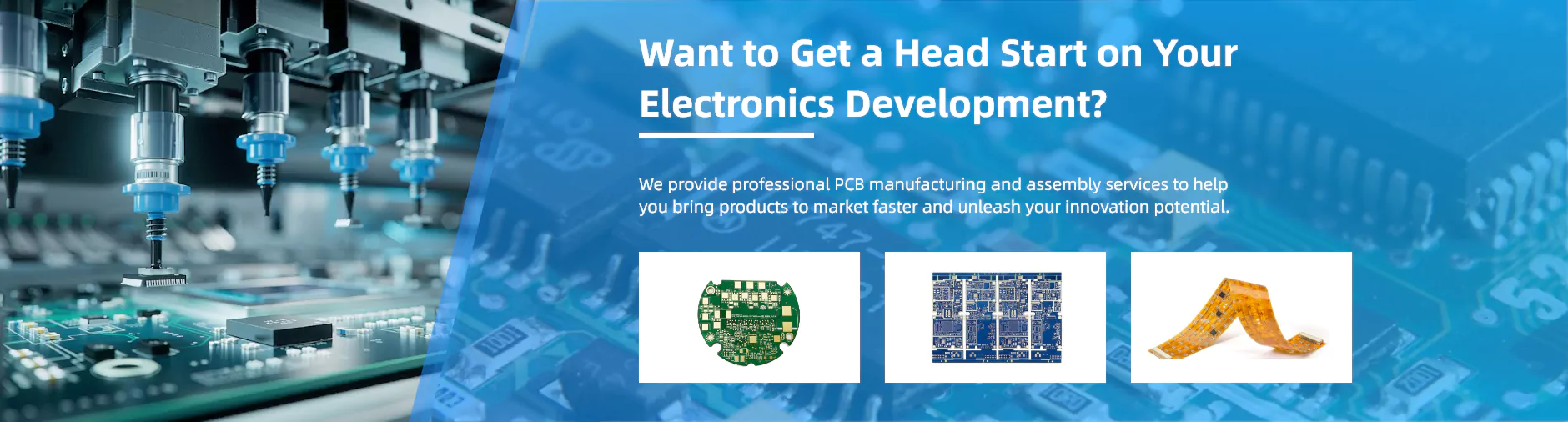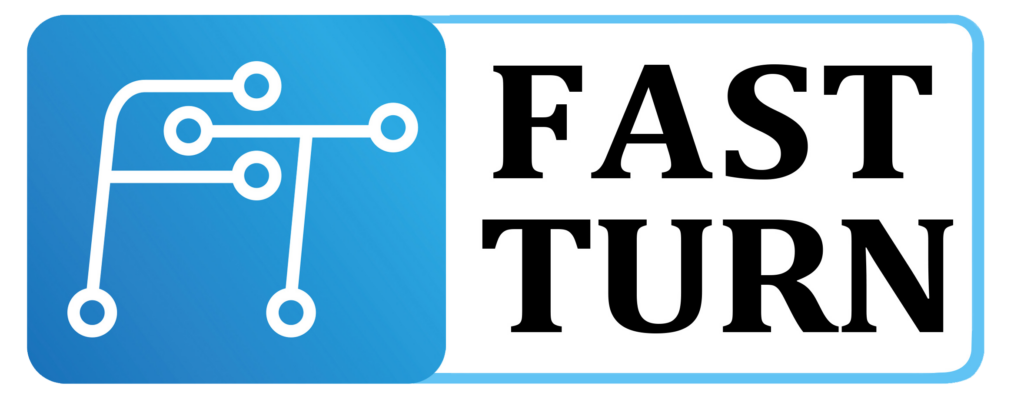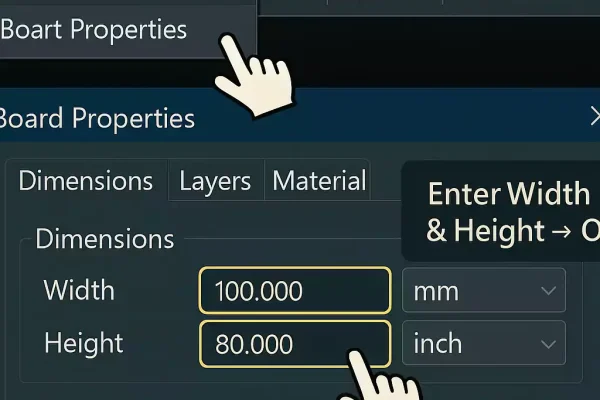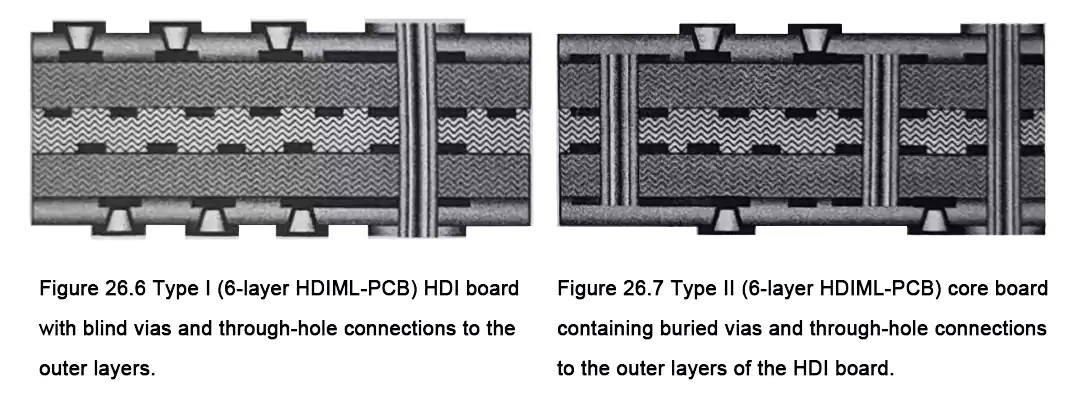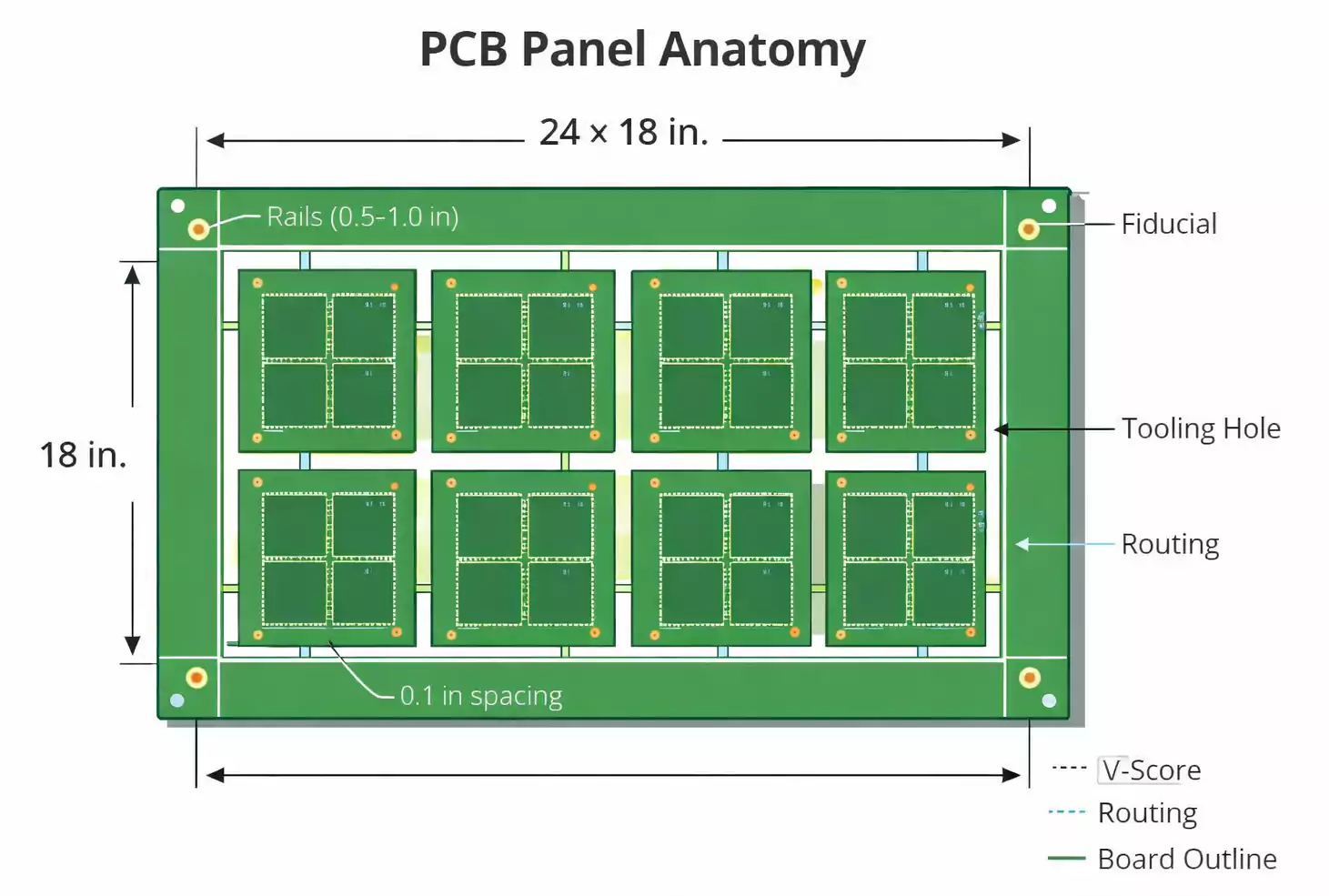يُعدّ تغيير حجم اللوحة في NI Ultiboard من أولى المهام عند بدء تصميم PCB أو تعديله. سواءً كنت تصغّر لوحة تجريبية، أو توسّع المساحة من أجل موصلات إضافية، أو تطابق لوحةً مع هيكلٍ ميكانيكي مخصص، فإن ضبط حدود اللوحة بالشكل الصحيح يوفر الوقت ويمنع إعادة العمل لاحقًا.
في هذا الدليل خطوة بخطوة ستتعلّم أربع طرق بسيطة لتغيير حجم لوحة الدارة في Ultiboard — من السحب السريع بالماوس إلى التحكم الرقمي الدقيق.
ما الذي ستقوم به في هذا الدليل
ثلاث خطوات أساسية:
- تحديد حدود اللوحة (طبقة Board Outline).
- تغيير الحجم عبر الخصائص، أو مقابض السحب، أو استيراد شكل جاهز.
- المراجعة والتصدير قبل إرسال الملفات إلى مصنع الـPCB.
الطريقة A – تغيير الأبعاد من نافذة Board Properties (الأدقّ)
هذه أسهل وأدق طريقة لتعديل لوحة مستطيلة قياسية.
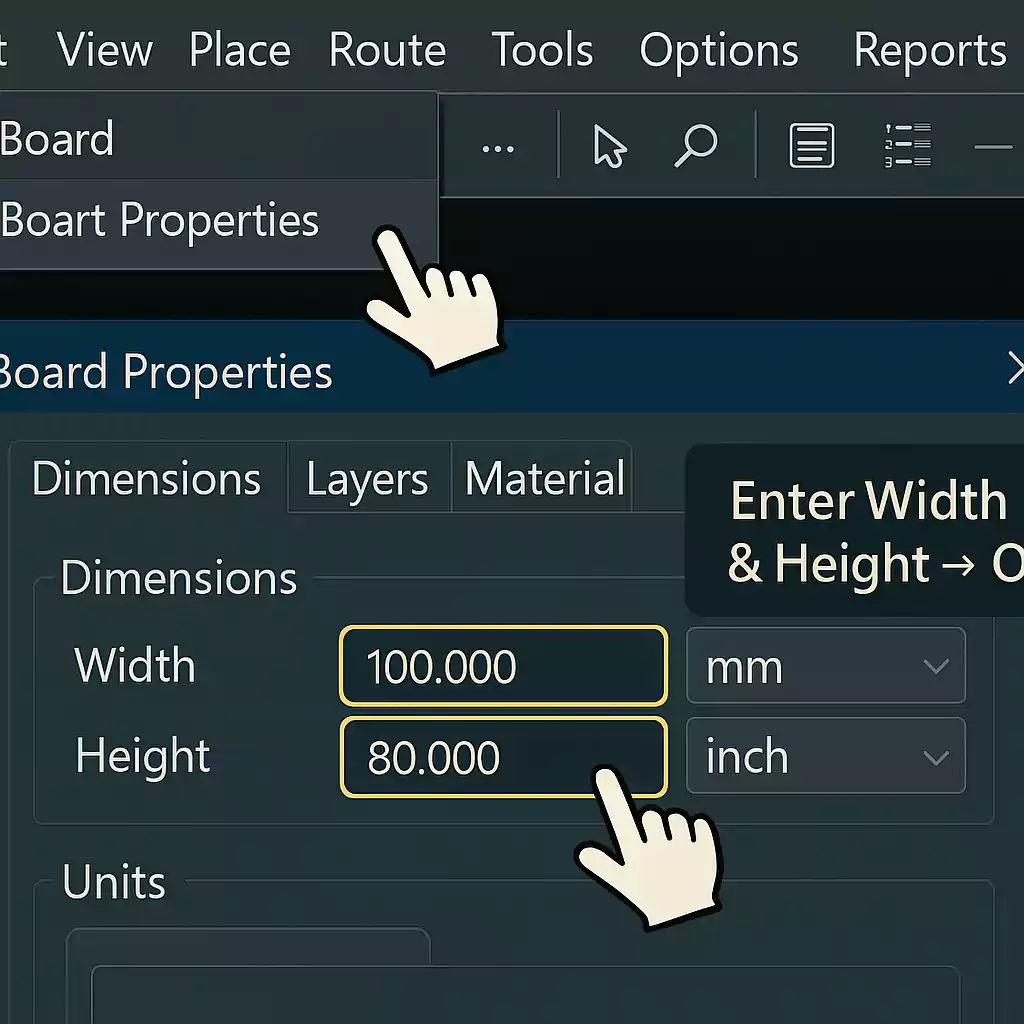
الخطوات:
- افتح ملف الـPCB في Ultiboard.
- من الشريط العلوي اختر: Board → Board Properties.
- ستظهر لك خيارات العرض (Width) والارتفاع (Height) والوحدات (Units).
- أدخل القيم الجديدة (مثلًا من 100×80 مم إلى 90×70 مم).
- اضغط OK لتطبيق التغييرات.
سيتم تعديل حدود اللوحة فورًا.
إذا أردت التحويل بين البوصة والملليمتر، اختر الوحدة الصحيحة من نفس النافذة قبل إدخال الأرقام.
نصيحة: اجعل نقطة الأصل (0,0) في أسفل اليسار أو في مركز الهيكل. هذا يسهل توحيد الأبعاد عند تصدير الرسومات الميكانيكية أو محاذاة النماذج ثلاثية الأبعاد.
الطريقة B – سحب الحواف أو الزوايا بالماوس (سريعة وبصرية)
أحيانًا لا تحتاج إلى كتابة أرقام — فقط تريد تعديل الشكل قليلًا.
يتيح لك Ultiboard تغيير الحجم مباشرةً بالماوس.
الطريقة:
- حدِّد Board Outline من Design Toolbox أو انقر على حافة اللوحة.
- ستظهر مقابض صغيرة حول الإطار.
- اسحب حافةً أو زاويةً للتكبير أو التصغير.
- اترك زر الماوس للتأكيد.
سترى الحركة في الوقت الحقيقي أثناء السحب.
إذا كان الالتقاط للشبكة غير مريح، اذهب إلى Options → PCB Properties → Grid وعدِّل إعدادات الشبكة.
نصيحة: فعِّل Snap to Grid للحصول على حركات نظيفة ومحاذاة أفضل للثقوب والموصلات ومناطق النحاس بالقرب من الحافة.
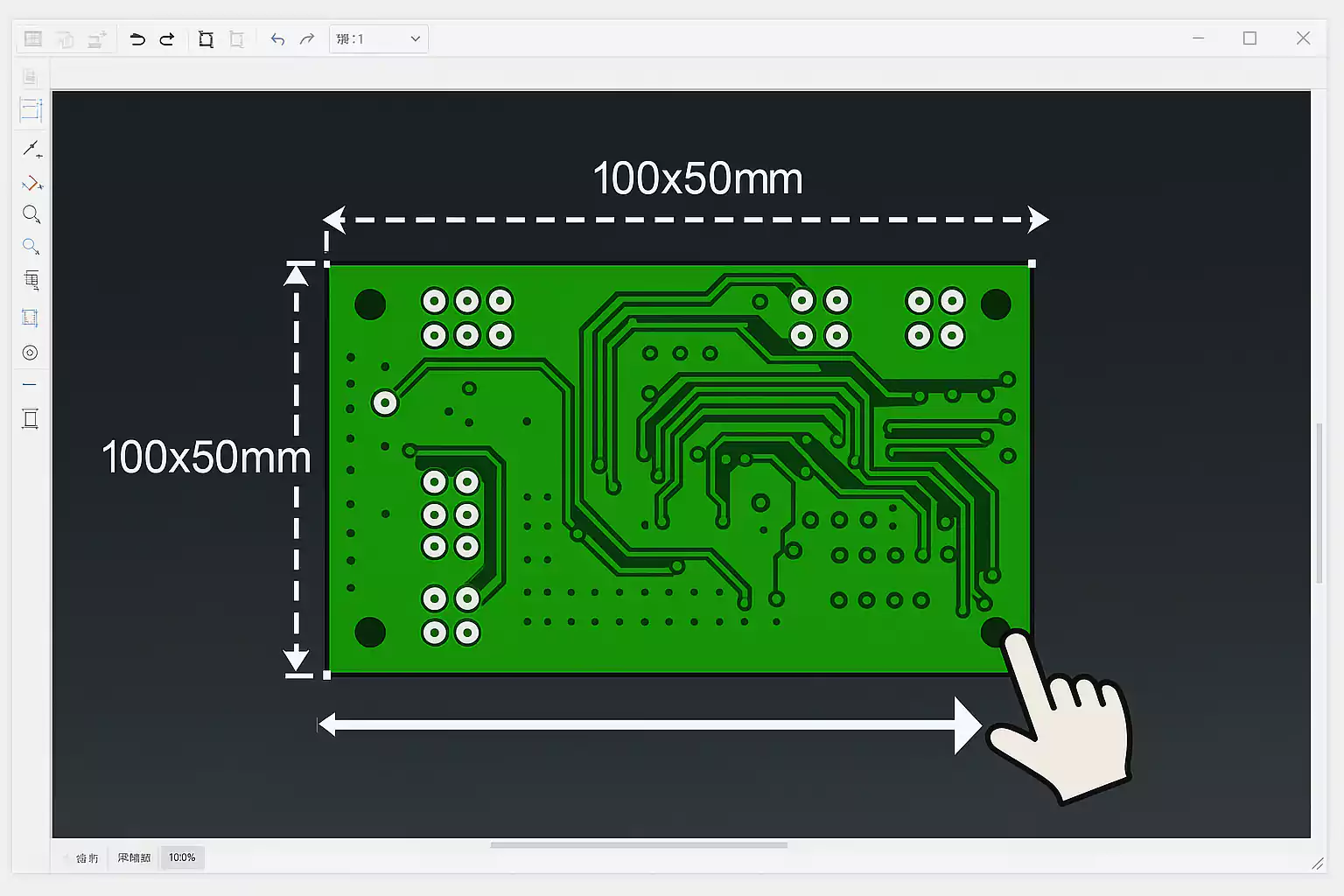
الطريقة C – استخدام Board Outline Wizard أو استيراد DXF (لأشكال دقيقة)
إذا كان منتجك يعتمد على هيكلٍ ميكانيكي محدد، أو إذا زوّدك المهندس الميكانيكي برسم، يمكنك استخدام أدوات Ultiboard المدمجة لمطابقة الشكل بدقة.
الخيار 1: Board Outline Wizard
- اذهب إلى Board → Board Outline Wizard.
- اتبع الخطوات لاختيار شكل أساسي (مستطيل، مستطيل بحواف دائرية، دائرة).
- أدخل الأبعاد المطلوبة ليُنشئ Ultiboard الإطار تلقائيًا.
الخيار 2: استيراد DXF
- اختر File → Import → DXF.
- حدِّد الرسم الميكانيكي (عادةً من SolidWorks أو AutoCAD).
- تأكّد من مطابقة الوحدات (مم أو بوصة).
- يصبح ملف DXF المستورَد هو حدود اللوحة الجديدة.
متى تستخدم هذه الطريقة؟
عند التصميم داخل هيكل أو أمام لوحة واجهة، أو عند الحاجة إلى تطابق ميكانيكي تام، أو عندما يجب محاذاة عدة لوحات داخل تجميعة واحدة.
الطريقة D – إعادة رسم حدود اللوحة يدويًا (للأشكال الخاصة)
إذا لم تكن لوحتك مستطيلة — مثل وجود منحنيات أو شقوق أو قواطع — يمكنك رسم الإطار بنفسك.
الخطوات:
- حدِّد الإطار القديم واحذفه (Delete).
- اختر طبقة Board Outline.
- استخدم أدوات الخط (Line) والقوس (Arc) لرسم مضلع مغلق حسب الشكل المطلوب.
- بعد إغلاق المسار، يصبح الإطار الجديد هو حد اللوحة الفعلي.
توفر لك هذه الطريقة تحكمًا كاملًا في الشكل. فقط تأكد من اتصال جميع الخطوط دون فجوات — لأن الإطار غير المغلق قد يسبب أخطاء تصنيع.
بعد تغيير الحجم: قائمة فحص سريعة من 10 نقاط قبل التصدير
قد يؤثر تغيير حجم اللوحة على أجزاءٍ أخرى من التصميم. قبل إنشاء ملفات الـGerber الجديدة، خذ دقيقتين لمراجعة ما يلي:
- الوحدات: تأكّد من استخدامك للوحدة الصحيحة (مم أو بوصة).
- نقطة الأصل: انقل الأصل إذا لزم لمحاذاة المكوّنات والرسومات الميكانيكية.
- المسافة من الحافة: احفظ المكوّنات ومناطق النحاس والكتابات داخل الحدود الجديدة بأمان (عادةً 0.5–1.0 مم).
- ثقوب التثبيت: راجع مواضعها — فقد تصبح قريبة من الحافة بعد التصغير.
- السلك سكرين (Silkscreen): لا تسمح للكتابات والشعارات بالخروج خارج اللوحة أو الالتصاق بالحافة.
- مناطق النحاس: استخدم Update Copper Areas/Repour لتحديث طبقات التغذية والأرضي.
- المسارات: قرّب العرض وتأكد أن المسارات قرب الحافة لم تُقطع.
- الفيَات والفتحات: تحقق من أنها ما زالت داخل حدود اللوحة.
- مسارات القدرة والأرضي: تأكد أن المسارات العريضة لا تزال تتحمل التيار المطلوب.
- معاينة التصدير: أنشئ ملفات Gerber وDrill وافتحها في عارض للتأكد من أن الشكل مغلق وصحيح.
هذه المراجعة القصيرة تمنع إعادة التصنيع المكلفة أو التأخيرات.
الأسئلة الشائعة
س1. كيف أغيّر حجم اللوحة في Ultiboard؟
اذهب إلى Board → Board Properties وعدِّل Width وHeight.
للتغييرات البسيطة، حدِّد الإطار واسحبه بالماوس.
وللأشكال المعقدة، استخدم Board Outline Wizard أو استيراد DXF.
س2. كيف أغيّر عرض المسار (Trace Width) في Ultiboard؟
انقر مزدوجًا على المسار المطلوب، ثم غيّر قيمة Width في نافذة Properties.
لتطبيق إعداد عام على عدة شبكات، افتح Design Rules → Nets واضبط العرض الافتراضي، ثم أعد التوجيه أو حدّث المسارات.
س3. كيف أعدّل حجم اللوحة في Altium؟
في Altium اذهب إلى Design → Edit Board Shape ثم اسحب أو أعد تعريف الإطار.
الفكرة واحدة: Board Outline يحدد الحدود الفيزيائية للوحة.
عند الانتقال بين الأدوات، تحقّق دائمًا من الأبعاد بعد الاستيراد/التصدير.
س4. كيف أجعل لوحة الـPCB أصغر بشكل عام؟
- استخدم حزمًا أصغر (SMD بدلًا من Through-hole عند الإمكان).
- قلّل تباعد المكوّنات مع الالتزام بالمسافات الدنيا.
- رتّب الموصلات وثقوب التثبيت بكفاءة.
- أضف طبقات إذا نفذت مساحة التوجيه.
- أزل النحاس أو نقاط الاختبار غير الضرورية.
تذكّر الحفاظ على مسافة آمنة من الحافة وتشغيل فحص القواعد قبل الإنهاء.
مثال عملي: تصغير لوحة من 100×80 مم إلى 90×70 مم
- افتح المشروع في Ultiboard.
- Board → Board Properties.
- غيّر العرض من 100 إلى 90 مم، والارتفاع من 80 إلى 70 مم.
- اضغط OK — سيتم تحديث الإطار فورًا.
- حرّك بعض المكوّنات إذا اقتربت من الحافة.
- انقر يمينًا على مناطق النحاس واختر Update Copper Areas.
- شغّل Design → Verify Design Rules للتأكد من عدم وجود مخالفات.
- صدّر ملفات Gerber وDrill الجديدة.
افتح الملفات في عارض Gerber (مثل ViewMate أو Gerbv) للتحقق من الشكل النهائي.
إذا كان كل شيء سليمًا، فاللوحة جاهزة للتصنيع.

أرسل تصميمك المحدَّث إلى FastTurn PCBs
بعد تغيير الحجم والمراجعة، يمكنك رفع ملفات Gerber وDrill إلى FastTurn PCBs والحصول على عرض سعر فوري.
ماذا نقدّم:
- نماذج سريعة Quick-Turn خلال 24 أو 48 ساعة.
- خدمة PCBA كاملة — ارفع BOM وملف الالتقاط والتثبيت.
- مراجعة هندسية مجانية قبل التصنيع لاكتشاف أخطاء الإطار أو الثقوب.
سواء كان مشروعك قطعةً واحدة أو دفعةً صغيرة، تساعدك FastTurn PCBs على الانتقال من التصميم إلى اللوحة المنجزة بسرعة.
خلاصة
تغيير حجم اللوحة في Ultiboard ليس صعبًا — المهم اختيار الطريقة المناسبة لحالتك:
- استخدم Board Properties للأشكال المستطيلة الدقيقة.
- استخدم السحب للتعديلات السريعة.
- استخدم المعالج أو استيراد DXF للأشكال الميكانيكية المعقدة.
- ولا تنسَ التحقق النهائي قبل الإرسال للتصنيع.
عندما يصبح مخططك جاهزًا، نفّذ التصنيع والتركيب في مكان واحد.
تقدّم FastTurn PCBs خدمات النمذجة السريعة، والتصنيع، والتركيب مع فحوصات ملفات احترافية — لتكرّس وقتك للتصميم بدلًا من التأخير.